win7左上角白杠一直闪怎么解决
win7开机之后左上角白杠一直闪怎么回事?正常情况下win7开机启动会直接进入桌面,如果出现开机左上角横杠闪烁,那么很可能是系统没有正确引导,也有可能是系统损坏。那么win7左上角白杠一直闪怎么办呢?下面系统城小编就跟大家分享win7开机黑屏只有一个横杠的解决方法。
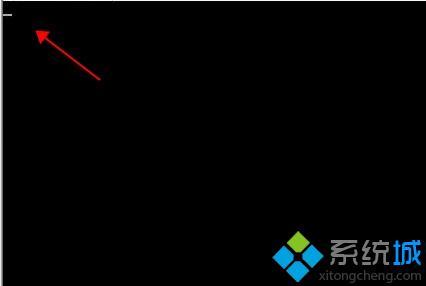
解决方法一:进安全模式
1、重启win7系统,然后在启动过程中不停按F8,调出高级启动选项,如果不行,则看下面的方法。
2、如果可以出现这个界面,那么按↓方向键选择【最近一次的正确配置(高级)】,如果不能启动,继续重启按F8。
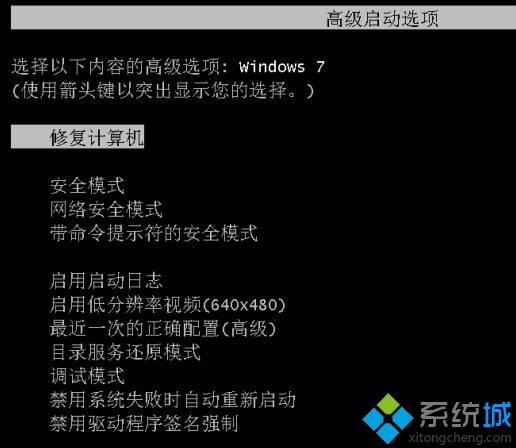
3、选择【安全模式】,进安全模式下,想想出问题之前做了哪些修改,来源系统城www.xitongcheng.com此时在安全模式下进行还原,比如卸载新安装的软件,卸载新安装的补丁,如果之前卸载了显卡驱动,那么在安全模式下重新安装驱动等等。
解决方法二:bios调整启动顺序
1、重启过程中,台式机一般按del,笔记本一般按f2,进入bios,然后把硬盘调整为第一启动项,按F12保存,重启。
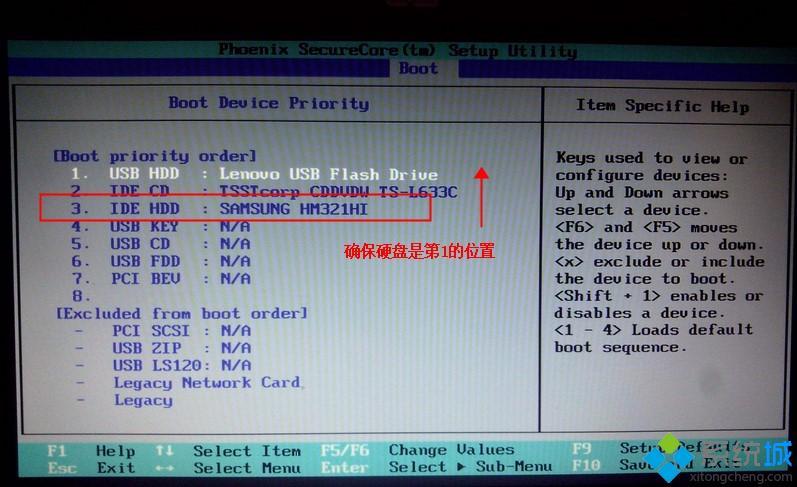
2、由于不同的电脑bios设置不一样,详细查看:怎么进bios设置硬盘启动顺序。
解决方法三:修复MBR引导扇区
1、需要有一个U盘pe启动盘,比如大白菜、老毛挑、u启动、微pe等这种pe启动盘,以大白菜为例:大白菜u盘启动制作步骤。
2、制作好U盘pe启动盘之后,插入电脑上,重启过程中不停按F12或F11或Esc等快捷键选择识别到的U盘,按回车。详细参考:电脑设置u盘启动教程。
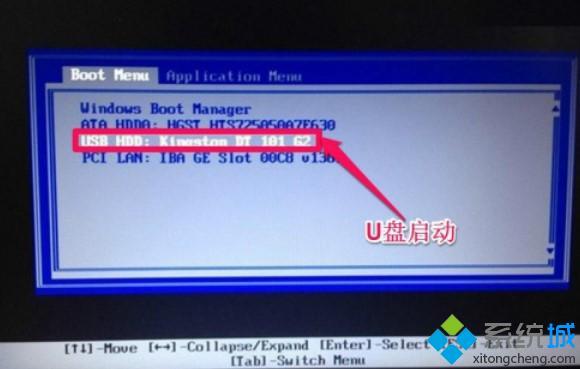
3、从U盘引导启动进入这个界面,选择【02】运行Win8PE,如果是旧机型就选择【03】win03PE增强版,按回车键进入。
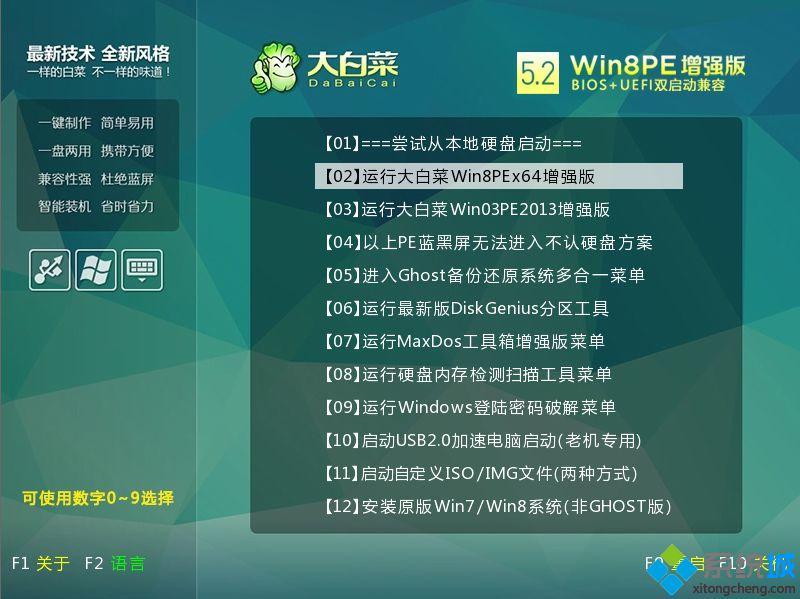
4、双击桌面上的【DG分区工具】打开DiskGenius分区工具,选择系统所在的硬盘比如HD0,右键选择【重建主引导记录(MBR)】。
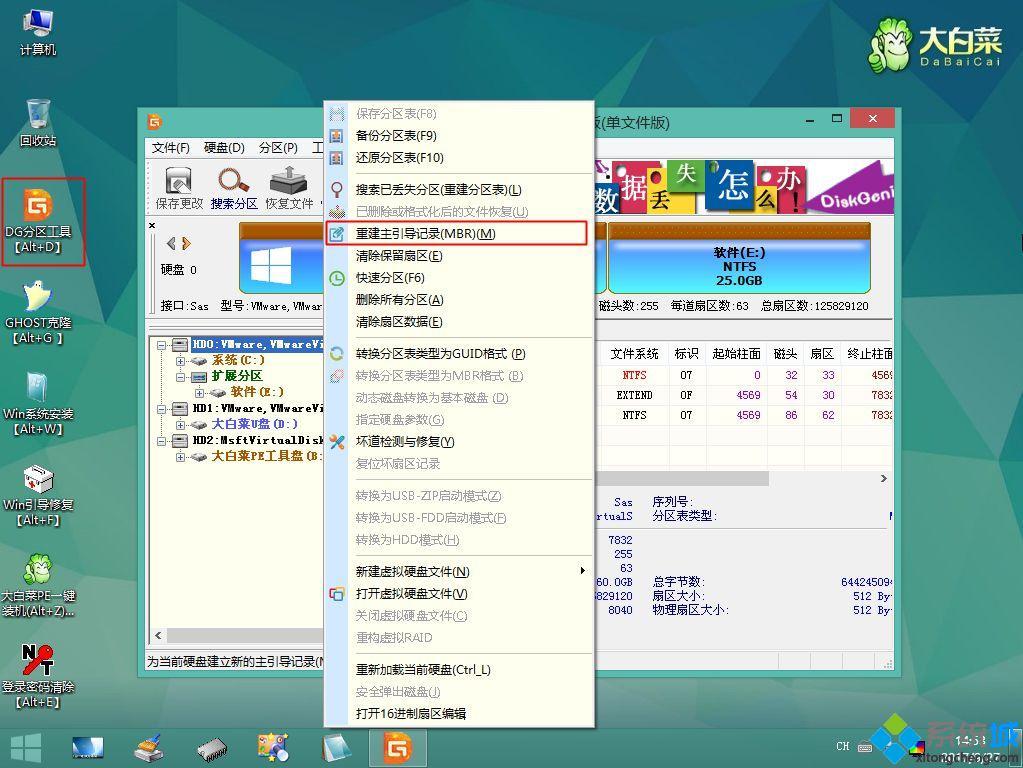
5、这时候弹出提示框,点击是继续执行,重建MBR完成后,继续点击桌面上的【引导修复工具】,根据提示修复系统引导,
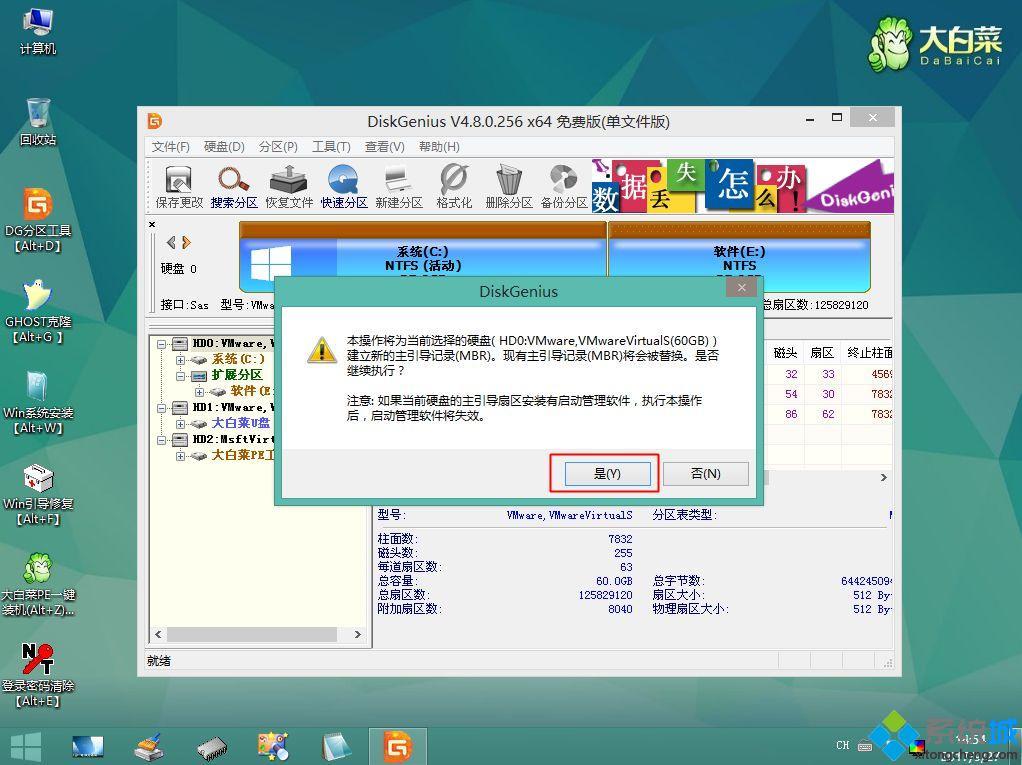
6、重启拔出U盘,如果依然无法开机,就需要重装系统。
解决方法四:排查硬件方面的问题
台式机拆开机箱,把硬盘线、内存、显卡、cpu等等各种大的硬件取下来,擦拭一下,再安装上。笔记本电脑一般只能插拔内存条。
解决方法五:重装系统
如果上面的方法都无法解决,那么可以尝试重装下系统:win7电脑怎么重装系统教程
以上就是win7左上角白杠一直闪的解决方法,如果你也遇到win7开机横杠一闪一闪的问题,可以参考上面的方法来解决。
我告诉你msdn版权声明:以上内容作者已申请原创保护,未经允许不得转载,侵权必究!授权事宜、对本内容有异议或投诉,敬请联系网站管理员,我们将尽快回复您,谢谢合作!










